Cosa e la Fatturazione PA
|
|
|
- Berto Scognamiglio
- 8 anni fa
- Visualizzazioni
Transcript
1 Gentile iscritto, La informiamo che a partire dalla data odierna abbiamo attivato la convenzione della FNOMCeO - Federazione Nazionale degli Ordini dei Medici Chirurghi e degli Odontoiatri con ArubaPec per l acquisto del servizio di Fatturazione PA, con un processo di attivazione semplice. Il costo previsto dalla convenzione è di euro 10,00/1GB/anno + iva Nella speranza di aver fatto cosa gradita vi forniamo i dettagli. Cosa e la Fatturazione PA DocFly è un servizio di conservazione digitale a norma, conforme alle disposizioni normative ed agli standard tecnici contenuti all interno del DPCM del 3 Dicembre 2013, che assicura la conservazione di documenti e fascicoli informatici, inclusi i metadati associati, garantendo al tempo stesso i requisiti di autenticità, integrità, affidabilità, leggibilità, reperibilità. DocFly Fatturazione PA, in una soluzione unica, garantisce i servizi di emissione, trasmissione verso la Pubblica Amministrazione e conservazione della fattura elettronica in linea con la normativa vigente. La Finanziaria 2008 ha stabilito che la fatturazione nei confronti delle amministrazioni dello stato debba avvenire esclusivamente in forma elettronica attraverso il Sistema di Interscambio (SdI). Il Decreto Ministeriale 3 aprile 2013, numero 55, stabilisce le regole in materia di emissione, trasmissione e ricevimento della fattura elettronica e ne definisce il formato. Dal 6 giugno 2014 le imprese sono obbligate ad emettere fatture elettroniche verso ministeri, agenzie fiscali, Enti nazionali di previdenza e assistenza. Dal 31 Marzo 2015 l obbligo si estende su tutte le altre amministrazioni. I servizi di emissione, trasmissione e conservazione della fattura elettronica sono erogati da Aruba PEC, sulla base delle deleghe concesse alla medesima, in qualità al soggetto intermediario, dagli Operatori Economici e di Conservatore Accreditato. Infatti, Fatturazione PA è un servizio aggiuntivo di DocFly, che è il sistema di conservazione digitale a Norma. DocFly è un servizio di conservazione digitale a norma, conforme alle disposizioni normative ed agli standard tecnici contenuti all interno del DPCM del 3 Dicembre 2013, che assicura la conservazione di documenti e fascicoli informatici, inclusi i metadati associati, garantendo al tempo stesso i requisiti di autenticità, integrità, affidabilità, leggibilità, reperibilità.
2 Caratteristiche Principali Il servizio DocFly Fatturazione PA, in linea con le disposizioni vigenti, presenta le seguenti caratteristiche e funzioni d uso: produzione e/o invio al Sistema di Interscambio delle fatture tramite interfaccia web; invio al Sistema di Interscambio delle fatture elettroniche in formato XML, unico formato previsto dalla normativa, attraverso l uso dei canali consentiti dallo stesso; possibilità di inviare fatture già firmate in autonomia dal cliente con una delle soluzioni di firma offerte (smart card, firma remota, token ed ulteriori) o con un kit di firma digitale già in proprio possesso; nel caso di fatture non firmate: possibilità di sottoscrivere digitalmente le fatture XML con certificato di firma intestato al cliente, attraverso l integrazione con il sistema di firma automatica massiva erogato dalla Certification Authority Aruba PEC; possibilità del cliente di delegare Aruba PEC ad eseguire per suo conto l apposizione della firma digitale sul documento; verifica validità del certificato di firma apposto sul documento; verifica da interfaccia web dello stato delle fatture; notifica via PEC degli esiti provenienti dal SdI delle fatture inviate; conservazione della fattura elettronica e relative ricevute dal SdI sul sistema DocFly conservazione Digitale a Norma per il periodo contrattualizzato. Come funziona Il servizio permette all utente di poter emettere la fattura verso le PA con pochi passaggi semplici e che tale documento, come previsto dalla normativa vigente, sia assoggettato al
3 processo di Conservazione Digitale a Norma. Infatti l utente non dovrà stampare la fattura ed inserirla in apposito faldone per la conservazione, bensì l originale unico sarà quello in conservazione da Aruba PEC. Tramite apposita interfaccia Web, l utente potrà usufruire delle seguenti funzionalità del servizio: caricamento della fattura XML con tracciato conforme alla normativa vigente; produzione della fattura XML con tracciato conforme alla normativa vigente tramite procedura guidata; ricerca delle fatture utilizzando filtri di ricerca preimpostati per monitorarne lo stato e/o visualizzare le notifiche restituite dal Sistema di Interscambio; download in locale delle fatture inviate alle PA in formato PDF; collegamento al sistema di conservazione DocFly - Conservazione Digitale a Norma. Il servizio verrà erogato sino a quanto l utente rinnoverà il servizio di Fatturazione PA, MA si ricorda che la conservazione prevista per le fatture è di n. 10 anni. Si ricorda inoltre l utente dovrà comunicare all Agenzia dell Entrate che si effettua Conservazione Digitale a Norma del sezionale. Presso il Conservatore Accreditato Aruba PEC utilizzando gli appositi modelli AA7 o AA9, relativamente a questo tema si chiede pertanto all utente di confrontarsi con il commercialista. Convenzione Fatturazione PA del FNOMCeO - Federazione Nazionale degli Ordini dei Medici Chirurghi e degli Odontoiatri con ArubaPec prezzi in convenzione Fatturazione PA di ArubaPEC comprende:
4 Spazio di Fatturazione PA 1GB (tutti i documenti inviati alla PA: fattura in xml + eventuali allegati) Accesso via web Visualizzazione di tutte le fatture emesse ed eventuali notifiche da interfaccia WEB e ricezione delle notifiche anche sulla mail pec dell utente Assistenza telefonica e tramite ticket Modalità di attivazione Al momento Aruba PEC sta effettuando una Promozione che verrà prorogata sino al 30/06/2015 in cui è prevista la fornitura per 1 anno gratuita. Si chiede pertanto di procedere con l attivazione del servizio direttamente sul portale e cliccare su Convenzioni e poi inserire il codice riservato agli iscritti Fnomceo per convenzione Fatturazione PA: pafnomceo2015 e l iscritto inizia in percorso guidato per l adesione al servizio. Si ricorda che è necessario che l utente abbia una casella pec, mentre non è necessario possedere la Firma Digitale. Attenzione: coloro che hanno acquistato prima dell attivazione della convenzione FNOMCEO al momento del rinnovo, pertanto trascorso un anno dalla data di attivazione, potranno inserire il codice convenzione cosi usufruendo del canone di euro 10,00 + iva invece di 25,00 + iva
5 Assistenza Per il servizio di Fatturazione PA in convenzione il servizio telefonico di assistenza è
6
7 1. CHE COS È DOCFLY FATTURAZIONE PA IL GESTIONALE WEB ACCESSO ALL INTERFACCIA WEB FUNZIONALITÀ DELL INTERFACCIA WEB CREAZIONE GUIDATA DELLA FATTURA IN FORMATO XML ED INOLTRO DELLA STESSA A SDI... 5 SPLIT PAYMENT... 6 INSERIMENTO ARTICOLI/SERVIZI DA FATTURARE... 6 INSERIMENTO TIPO E DATA DELLA FATTURA DA CREARE...12 INSERIMENTO ANAGRAFICA PA...13 INSERIMENTO DATI CONTRATTUALI...14 INSERIMENTO MODALITÀ DI PAGAMENTO E BANCA...15 INOLTRO FATTURA PA A SDI CARICAMENTO FATTURE CREATE CON PROPRIO GESTIONALE...23 COLLEGAMENTO VELOCE POSTA IN USCITA A DESTRA DELL INTERFACCIA DI APERTURA VISIBILITÀ LISTA FATTURE VISIBILITÀ LISTA NOTIFICHE...28 Documento Versione 1.3 Febbraio 2015
8 1. CHE COS È DOCFLY FATTURAZIONE PA DocFly Fatturazione PA, in una soluzione unica, garantisce i servizi di emissione, trasmissione verso la Pubblica Amministrazione e conservazione della fattura elettronica in linea con la normativa vigente. La Finanziaria 2008 ha stabilito che la fatturazione nei confronti delle amministrazioni dello Stato debba avvenire esclusivamente in forma elettronica attraverso il Sistema di Interscambio (di seguito chiamato SdI). Il Decreto Ministeriale 3 aprile 2013, numero 55, stabilisce le regole in materia di emissione, trasmissione e ricevimento della fattura elettronica e ne definisce il formato. Dal 6 giugno 2014 le imprese sono obbligate ad emettere fatture elettroniche verso ministeri, agenzie fiscali, Enti nazionali di previdenza e assistenza. Dal 31 Marzo 2015 l obbligo si estende su tutte le altre amministrazioni. I servizi di emissione, trasmissione e conservazione della fattura elettronica sono erogati da Aruba PEC, sulla base delle deleghe concesse alla medesima, in qualità di soggetto intermediario, dagli Operatori Economici. 1.1 IL GESTIONALE WEB E rivolto sia al cliente che non ha un proprio gestionale sia a colui che necessità di un modo semplice e veloce per caricare la fattura in formato xml conforme alle specifiche Fattura PA prodotta dal proprio gestionale. Il pannello è un applicazione web che contiene tutte le opzioni per poter generare una fattura nei minimi dettagli, gestisce l invio verso lo SdI e raccoglie tutte le notifiche. La fattura viene firmata digitalmente all interno del pannello o con certificato intestato ad Aruba Pec o al cliente che abbia attivato il servizio di Firma Automatica Massiva. Tutto il traffico e le notifiche generate possono essere monitorate all interno di un area dedicata presente nell applicativo. ATTENZIONE: Aruba Pec non ha alcun potere, dovere e/o compito in relazione al contenuto dei dati da valorizzare in fase di creazione delle Fatture PA. Rispetto agli stessi invitiamo gli utenti a rivolgersi al proprio commercialista/referente amministrativo-contabile.
9 1.2 ACCESSO ALL INTERFACCIA WEB Il pannello Web DocFly Fatturazione PA è, di fatto, un applicazione alla quale si può accedere digitando l indirizzo inserendo le proprie credenziali: Codice Azienda: Partita Iva del cliente Username: creata da Aruba Pec in fase di attivazione del servizio e fornita al cliente unitamente alla comunicazione di avvenuta attivazione. Password: creata da Aruba Pec in fase di attivazione del servizio e fornita al cliente unitamente alla comunicazione di avvenuta attivazione. ATTENZIONE: per l utilizzo dell applicazione è necessario utilizzare un comune Internet Browser; preferibilmente si consiglia di usare il browser Mozilla Firefox, in quanto è quello per cui il sistema è stato ottimizzato. Sono comunque impiegabili gli altri browser (Internet Explorer, Chrome, Safari etc), ma non assicuriamo la compatibilità totale con essi: in alcune schermate, infatti, potrebbero esserci problemi di visualizzazione. Inoltre, durante la navigazione si raccomanda di spostarsi tra le pagine utilizzando esclusivamente i tasti o i link dell interfaccia del sistema stesso e mai quelli del browser: nel caso in cui ciò dovesse succedere, effettuare un Log Out dal sistema e successivamente un Log In. Infine, per il corretto funzionamento del pannello, invitiamo ad aprire lo stesso su un unico browser e su un unica scheda.
10 1.3 FUNZIONALITÀ DELL INTERFACCIA WEB Tramite l interfaccia web l utente può usufruire delle seguenti funzionalità: possibilità di produzione guidata della fattura xml sia in caso di azienda/ditta individuale (cfr. pag. 5) che di Libero Professionista (cfr. pag. 6) - con tracciato conforme alla normativa vigente e invio della stessa al Sistema di Interscambio; ATTENZIONE: Le Fatture PA create attraverso il gestionale Aruba Pec sono assoggettate ad un apposito sezionale IVA che dovrà trovare corrispondenza nella contabilità interna del cliente. possibilità di caricamento della fattura xml con tracciato conforme alla normativa vigente e invio della stessa; possibilità di ricercare le fatture utilizzando filtri di ricerca preimpostati per monitorarne lo stato e/o visualizzare le notifiche restituite dal Sistema di Interscambio; scaricare in locale le fatture inviate alle PA in formato PDF Creazione guidata della fattura in formato xml ed inoltro della stessa a SdI L utente che deve produrre la fattura in formato xml conforme alle specifiche Fattura PA procede cliccando sulla voce CREAZIONE GUIDATA FATTURA PA a destra dell interfaccia All interno di questa area il sistema guida l utente nella creazione della fattura, indicandogli tutti i passaggi da effettuare; ovvero:
11 SPLIT PAYMENT Accedendo alla suddetta sezione, il Cliente ha la possibilità di selezionare o meno l opzione Split Payment Se il checkbox viene flaggato, il sistema sostituisce la norma dei codici iva utilizzati nella fattura con la dicitura "Iva versata dal committente art. 17-ter D.P.R. 633/72" e nel calcolo del documento il netto a pagare è al netto dell'iva versata dal committente. INSERIMENTO ARTICOLI/SERVIZI DA FATTURARE L inserimento degli articoli/servizi da fatturare si differenzia a seconda del fatto che l utente sia azienda/ditta individuale o libero professionista. SE AZIENDA/DITTA INDIVIDUALE, l utente procede scegliendo il metodo di proprio interesse: METODO A: per caricare un articolo generico predefinito oppure uno o più articoli già inseriti, utilizzati e ricercabili nell anagrafica prodotti Individuato/i l articolo o gli articoli di interesse, l utente clicca sull icona e il sistema effettua il caricamento degli stessi. L utente inserisce quindi la quantità e il prezzo di ogni singolo articolo scelto e clicca su per continuare la creazione della fattura.
12 METODO B: per inserire nuovi articoli nell anagrafica prodotti L utente popola i campi presenti tutti obbligatori in quanto contrassegnati da *-, sceglie il tipo di servizio dall apposito menù a tendina e infine clicca su. ATTENZIONE: la voce codice prevede l inserimento di una stringa alfanumerica definita dall utente stesso e destinata a identificare in maniera univoca un dato bene o servizio. Per quanto riguarda invece il codice Iva, se esso non figura tra quelli già censiti a sistema, l utente ha la possibilità di ovviare a ciò in due modi. Il primo prevede che, da metodo B appunto, il cliente clicchi su e, accedendo alla sezione Lista Codice Iva, scelga il tab. Dopo aver valorizzato i campi presenti nel form che gli si presenta
13 Non deve far altro che salvare il codice iva censito, ricercarlo e selezionarlo. In alternativa, a monte della compilazione del documento, il cliente può andare nell area Gest Anagrafiche - Codice Iva Il sistema gli apre quindi una nuova pagina, dove l utente, cliccando su l inserimento dei dati relativi al nuovo codice Iva., può procede con Una volta eseguito i suddetti passaggi, non rimane che cliccare vada ad aggiungersi a quelli già presenti a pennello. per far sì che il suddetto codice
14 Inserito l articolo, il sistema riporta in automatico nella schermata del METODO A, da cui è necessario effettuare la ricerca del suddetto e poi procedere come descritto nella sezione relativa al metodo in questione. METODO C: per caricare una lista di N prodotti direttamente scaricando e compilando in ogni sua parte il foglio excel fornito dal sistema cliccando sull icona verde posizionata a destra della riga 1. Dopo aver effettuato la compilazione e il salvataggio del documento sul proprio PC, l utente ricerca il file di interesse da quindi clicca Il sistema in automatico riporta alla schermata del METODO A, da cui si effettua la ricerca dell articolo appena inserito e si procede come descritto a pag. 5. Esiste un ulteriore metodo per procedere all inserimento degli articoli da fatturare: Gest- Anagrafiche- Prodotto. Dalla sezione Lista Prodotti, è possibile cliccare per vedere a schermo ed eventualmente modificare entrando nel dettaglio - tutti i prodotti censiti all interno dell applicativo. Dalla stessa schermata, inoltre, è possibile cliccare all inserimento di un nuovo articolo. e compilare almeno i campi con * per procedere
15 Dopo aver inserito a pannello tutti gli articoli da fatturare, l utente procede cliccando su. SE LIBERO PROFESSIONISTA, l utente deve prima valorizzare i campi relativi al proprio regime fiscale, il quale viene impostato da Aruba al momento del censimento dell anagrafica cliente e può essere modificato solo dalla stessa Aruba dietro esplicita richiesta dell utente. ATTENZIONE: si ricorda che il regime fiscale impostato di default è il Regime Ordinario; se il Cliente utilizza un diverso regime fiscale è pregato di comunicarlo tempestivamente ad Aruba, qualora non lo avesse già fatto in fase di attivazione. Utilizzando la relativa sezione presente all interno dell area, l utente ha la possibilità di valorizzare i dati relativi all albo professionale, alla ritenuta d acconto (se apposto flag sulla relativa voce), al/ai contributo/i previdenziale/i (se apposto flag sulla relativa voce) e alle spese non imponibili.
16 Una volta compilati i campi d interesse, è necessario salvare tramite apposito tasto in alto a destra. ATTENZIONE: Per la compilazione dei suddetti campi, si consiglia, in caso di difficoltà, di fare ricorso al proprio commercialista o referente contabile. Si specifica, inoltre, che il campo Descrizione spese non imponibili è obbligatorio; in caso di assenza di tale tipo di spesa, consigliamo di inserire la dicitura non presente. A questo punto, è possibile iniziare a compilare la propria fattura selezionando METODO A:Onorari e inserendo i servizi e le spese da fatturare, tramite i tre metodi possibili: per selezionare servizi predefiniti o già inseriti all interno del pannello (tramite METODO B o da Gest- Anagrafica Prodotto), i quali risultano ricercabili nell anagrafica valorizzando l apposito filtro. Individuato il servizio o i servizi d interesse, l utente clicca sull icona dello/degli stesso/i. L utente inserisce quindi la quantità e il prezzo di ogni singolo servizio scelto e clicca su continuare la creazione della fattura. METODO A: Spese e il sistema effettua il caricamento per selezionare spese predefinite o già inserite all interno del pannello (tramite METODO B o da Gest- Anagrafica Prodotto), le quali risultano ricercabili valorizzando l apposito filtro. per Individuata la voce d interesse, l utente clicca sull icona e il sistema effettua il caricamento della stessa.
17 L utente inserisce quindi la quantità e il prezzo di ogni singola spesa e clicca su la creazione della fattura per continuare METODO B per inserire nuovi articoli nell anagrafica onorari e spese L utente popola i campi presenti tutti obbligatori in quanto contrassegnati da *-, sceglie la tipologia dall apposito menu a tendina e infine clicca su. In automatico, il sistema lo riporta alla schermata del METODO A, da cui è necessario effettuare la ricerca del servizio e/o della spesa appena inseriti e poi procedere come descritto nella sezione relativa al suddetto metodo. A questo punto, sia che si tratti di Azienda/Ditta Individuale che di Libero Professionista, si procede come segue. INSERIMENTO TIPO E DATA DELLA FATTURA DA CREARE L utente sceglie il tipo fattura da inviare tramite il menu a tendina e successivamente inserisce la data.
18 ATTENZIONE: la fattura si considera emessa quando il Sistema di Interscambio rilascia al soggetto fornitore/emittente una ricevuta di consegna. Si ricorda, inoltre, che le Fatture PA create con gestionale Aruba Pec ricevono una progressione numerica assegnata dal sistema e non modificabile manualmente dall utente, al fine di evitare la creazione di buchi di numerazione. INSERIMENTO ANAGRAFICA PA L inserimento dell anagrafica relativa alla Pubblica Amministrazione di competenza si articola in due METODI: METODO A Si inseriscono manualmente i dati anagrafici relativi alla Pubblica Amministrazione di competenza e da essa forniti. Al termine della compilazione si clicca su.
19 METODO B L utente sceglie l anagrafica da una lista fornita dal sistema; per farlo è obbligatorio impostare almeno un filtro di ricerca (in caso di inserimento della provincia il formato è la sigla maiuscola). Una volta inserito almeno un campo, si deve cliccare su, scegliere l ente di proprio interesse dalla lista estrapolata sulla base dei filtri impostati e cliccare sull icona con la freccia a destra della riga corrispondente. Automaticamente, il sistema riporta sulla pagina del METODO A dove i campi sono stati popolati con i dati corrispondenti all ente selezionato. Proseguire cliccando. INSERIMENTO DATI CONTRATTUALI Se presenti, l utente procede con l inserimento dei dati da cui deriva il documento PA che vuole trasmettere. Per ogni Tipo Documento devono essere compilati i relativi campi e poi è necessario cliccare su se la fattura ha più di un documento di origine. Continuare questa procedura fino ad ottenere una serie di righe che andranno a formare la Fattura PA.
20 Si precisa che alcuni dati devono essere comunicati all utente dalla Pubblica Amministrazione interessata, come ad esempio il CUP e il CIG. Proseguire cliccando su. INSERIMENTO MODALITÀ DI PAGAMENTO E BANCA Per il completamento della fattura è possibile inserire i dati relativi alla modalità di pagamento. Per farlo, è sufficiente cliccare il tasto e selezionare la modalità di pagamento prescelta tra quelle proposte dal sistema, semplicemente cliccando su. Sulla base della scelta effettuata, il sistema compila in automatico i campi a destra dell interfaccia. ATTENZIONE: Nel caso in cui l utente voglia impostare una modalità di pagamento non censita a sistema, può cliccare il tasto compilare e salvare il form che gli viene proposto. (presente nella stessa schermata), andando poi a
21 Una volta salvata, la modalità di pagamento appena censita sarà selezionabile facendo una nuova ricerca. L utente, tuttavia, ha anche la possibilità di procedere con l inserimento dei nuovi dati a monte della compilazione della fattura. Se Azienda/ Ditta Individuale, il cliente si deve posizionare sulla sezione Gest- Dati di Base- Pagamento presente nella pagina di apertura dell interfaccia Se Libero Professionista, l utente deve invece posizionarsi sulla sezione Gest- Anagrafiche- Pagamento presente nella pagina di apertura dell interfaccia. In entrambi i casi, il sistema apre una nuova pagina dove l utente, cliccando su l inserimento del nuovo tipo di pagamento. Quindi, può procedere con
22 Ugualmente per la Banca è possibile effettuare la ricerca tra gli Istituti censiti a sistema e quindi scegliere tra i risultati ottenuti cliccando sulla freccia a destra della riga di interesse: sulla base della scelta effettuata, il sistema compila in automatico i campi a destra dell interfaccia. ATTENZIONE: Nel caso in cui l utente voglia impostare una Banca non censita a sistema, può cliccare il tasto a compilare e salvare il form che gli viene proposto. presente nella stessa schermata, andando poi Una volta salvata, la nuova Banca sarà selezionabile facendo una nuova ricerca Altrimenti, può procedere con l inserimento dei nuovi dati a monte della compilazione della fattura. Se Azienda/Ditta Individuale, per farlo si posiziona sulla sezione Gest- Anagrafiche- Banca presente nella pagina di apertura dell interfaccia
23 Se Libero Professionista, l utente deve invece posizionarsi sulla sezione Gest- Anagrafiche- Banca presente nella pagina di apertura dell interfaccia. Il sistema quindi apre una nuova pagina dove l utente, cliccando su dati relativi alla nuova banca. Una volta eseguito i suddetti passaggi, cliccare, procede con l inserimento dei In accordo con la Pubblica Amministrazione di riferimento, è infine possibile allegare alla fattura creata eventuali documenti, compilando i campi presenti nella schermata e selezionando i documenti in questione attraverso, e infine.
24 A questo punto, la fattura è stata creata ed è pronta per essere inviata a SdI. Cliccando su Visualizza Dettaglio il sistema mostra tutte le fatture create dall utente. In questa sezione è possibile visualizzare lo stato di ogni singola fattura, scaricarne e stamparne il pdf - oppure il documento visto secondo il foglio di stile di Agid - e infine esportarla per inoltrarla a SdI. INOLTRO FATTURA PA A SDI Cliccando sul numero del documento, si apre una nuova schermata che dà possibilità all utente di prendere visione di tutti i dati inseriti durante la creazione guidata e, se necessario, di modificarli, nonché di inserire nuovi elementi che andranno a popolare ulteriori campi presenti in fattura.
25 E da questa sezione, ad esempio, che il cliente ha la possibilità di assolvere in maniera virtuale all apposizione della marca da bollo. Sempre dal dettaglio della fattura, l utente ha la possibilità di procedere all esibizione del documento in formato pdf, cliccando su, stamparlo o salvarlo in locale. Questa modalità di visualizzazione della fattura usa un foglio di stile che non tiene conto delle informazioni aggiuntive, ma solo dei dati minimi "obbligatori": tale stampa è quella che solitamente i clienti portano al proprio commercialista per la gestione della contabilità. Invece l icona permette all utente di visualizzare il documento secondo il foglio di stile ufficiale di Agid, che è maggiormente dettagliato rispetto all altro: scegliendo quest'ultima soluzione, dunque, sono visibili anche i dati aggiuntivi inseriti dal cliente e i dati tipici della PA come CIG e CUP. ATTENZIONE: dati come la Banca o la modalità di pagamento sono visibili nel pdf e nella stampa PA della fattura solo dopo che quest ultima è stato confermata, come di seguito andiamo ad illustrare. Dopo aver ricontrollato e/o implementato i dati, è necessario cambiare manualmente lo stato della fattura da Aperto a Confermato, cliccare su quindi per tornare alla pagina precedente. In alternativa, l utente può variare lo stato della fattura da Aperto a Confermato rimanendo sulla schermata del dettaglio, spuntando la fattura d interesse e cliccando su.
26 Il sistema, a questo punto, restituisce la seguente schermata La fattura adesso è pronta per poter essere esportata nella Posta in Uscita: per eseguire l operazione, dunque, basta cliccare su e confermare cliccando su Conferma PA Nella nuova schermata, è sufficiente selezionare perché il documento sia prima firmato con certificato di firma intestato ad Aruba Pec o al cliente stesso e di seguito inoltrato a SdI.
27 Ad avvenuto invio, il sistema restituisce la seguente notifica ATTENZIONE: per poter firmare i documenti con proprio certificato di firma, il cliente deve attivare il servizio di Firma Automatica Massiva; altrimenti il documento verrà firmato con certificato di firma intestato ad Aruba Pec.
28 1.3.2 Caricamento fatture create con proprio gestionale L utente che è già in possesso di un proprio gestionale per la creazione di fatture in formato xml conformi alle specifiche Fattura PA può procedere al caricamento delle stesse - e quindi all inoltro alla Pubblica Amministrazione di riferimento - attraverso il presente applicativo Web. ATTENZIONE: Il pannello al momento non supporta l upload di file zippati con più fatture al proprio interno L utente può scegliere tra due diversi percorsi come di seguito indicati: COLLEGAMENTO VELOCE POSTA IN USCITA A DESTRA DELL INTERFACCIA DI APERTURA Cliccando su questa voce il sistema apre direttamente la pagina dove l utente attraverso ricercare la propria fattura NON FIRMATA quindi cliccare può Come da indicazione del sistema, premere Fattura per visualizzare il documento caricato nella lista sottostante quindi cliccare. Il sistema, a questo punto, restituisce una notifica di avvenuto inoltro della fattura a SdI.
29 Percorso Posta Posta in Uscita Fatture Il sistema apre la seguente pagina dove è possibile ricercare e caricare la fattura NON FIRMATA che si vuole trasmettere attraverso quindi Come da indicazione del sistema, premere la fattura appena caricata, e procedere all invio cliccando il tasto. per visualizzare la lista delle fatture inoltrate, nonché
30 Il sistema restituisce notifica di avvenuto inoltro della fattura a SdI.
31 1.3.3 Visibilità Lista Fatture Attraverso il gestionale Aruba Pec, l utente ha visibilità di tutte le fatture create utilizzando il wizard, indipendentemente dal loro invio al Sistema di Interscambio nonché dall esito delle notifiche restituite da quest ultimo. ATTENZIONE: utilizzando la suddetta sezione non è possibile invece visionare le fatture già create con il proprio gestionale interno e per le quali si è eseguito upload da pannello. Per accedere alla lista delle fatture è necessario cliccare sull icona dell interfaccia a destra La ricerca può essere filtrata, popolando i campi a disposizione con i dati di riferimento, oppure generale, lasciando i campi non popolati e premendo su Il sistema restituisce il risultato sulla base dei filtri impostati L utente ha quindi visibilità di tutte le fatture, nonché dei dati principali ad esse relativi, presenti all interno del gestionale web. Cliccando sul valore relativo alla colonna Numero Documento è possibile accedere al dettaglio di ogni singola fattura. Grazie alla colonna Stampa PDF, invece, si ha di nuovo la possibilità di vedere a video la versione finale del documento in formato pdf, scaricarla, inviarla tramite o stamparla, cliccando sulle apposite icone in alto a destra del documento
32 Nonché di procedere all esibizione del documento secondo il foglio di stile di Agid
33 1.3.4 Visibilità Lista Notifiche L utente accede alla lista delle fatture con relativa notifica attraverso il percorso Posta Notifiche La ricerca può essere filtrata, popolando i campi a disposizione con i dati di riferimento, oppure generale, lasciando i campi non popolati e premendo su Il sistema restituisce il risultato sulla base dei filtri impostati, fornendo all utente le seguenti informazioni per ogni singola fattura indicata Gli stati possibili delle notifiche visibili nell ultima colonna sono: - Inviato ovvero la fattura è stata inoltrata a SdI
34 - Consegnato con dicitura RC nella descrizione ovvero la fattura è stata ricevuta dallo SdI ed è stata inoltrata alla PA di competenza - - Scartato ovvero la fattura è stata ricevuta e analizzata da SdI, con notifica di esito negativo - - Accettato con dicitura NE nella descrizione ovvero la fattura è stata ricevuta e analizzata dalla PA, con notifica di esito positivo - - Rifiutato con dicitura NE nella descrizione ovvero la fattura ha ricevuto notifica con esito positivo da SdI, ma è stata - rifiutata dalla PA di competenza - Decorrenza Termini è il messaggio inviato da SdI sia alla PA destinataria che al trasmittente nel caso in cui non abbia ricevuto la "Notifica di Esito Committente" entro 15 gg dalla data della "Ricevuta di Consegna" o dalla data della "Notifica di Mancata Consegna", solo se questa segua una "Ricevuta di Consegna". In sostanza il cliente PA, che ha 15 giorni di tempo dalla consegna per accettare o rifiutare una fattura, non ha fatto nessuna delle due cose; la fattura nel portale non cambierà più stato e sarà inviata in conservazione sostitutiva. Può a questo punto accadere che: a) La fattura viene regolarmente pagata, oppure b) La fattura viene rifiutata e il fornitore informato direttamente dalla PA. In questo ultimo caso il fornitore deve emettere nota di credito e nuova fattura Nella colonna Descrizione il sistema riporta in breve l errore per il quale lo SdI o la PA hanno scartato il documento. ATTENZIONE: di fronte ad un Rifiuto del documento da parte della PA, sia nel caso di rifiuto diretto che di decorrenza termini, il cliente deve stornare la fattura errata tramite apposita nota di credito e procedere all emissione di un nuovo documento corretto.
35 Invece, nel caso di scarto da parte di SdI non è necessario emettere nota di credito e nuova fattura, ma è sufficiente apportare le modifiche necessarie al documento di partenza ed effettuare un nuovo inoltro. Per procedere alla suddetta modifica., l iter da seguire è il seguente: da Home-- cliccare su e, nella videata che si apre, il tasto per visualizzare l elenco della fatture create. Accedere al dettaglio del documento d interesse tramite il Numero Fattura presente sotto la colonna Numero Documento A questo punto, è necessario sbloccare il Documento, tramite apposito tasto, e modificare lo stato da Confermato ad Aperto. A questo punto, è possibile apportare al documento tutte le opportune modifiche, avvalendosi del simbolo, che permette di cancellare i dati inseriti e di immetterne di nuovi, cliccando sul nome contenente l asterisco*. Una volta eseguite le correzioni, è necessario salvare e modificare nuovamente lo stato da Aperto a Confermato, per poi premere nuovamente e chiudere la schermata tramite apposito tasto. Con si esporta il documento modificato nella sezione Posta in Uscita e, tramite il tasto, si procede ad un nuovo inoltro a SdI. ATTENZIONE: Aruba invita i clienti a non procedere per nessun motivo all eliminazione di una fattura creata ma scartata da SdI. Nel caso in cui il cliente decida di procedere ugualmente, ricordiamo che è possibile cancellare solo l ultima fattura creata/emessa per non compromettere la progressione numerica dei documenti - e che, in ogni caso, nella sezione Posta in Uscita rimane comunque traccia del xml in questione. Aruba, inoltre, invita i clienti a non procedere per nessun motivo alla cancellazione di una fattura PA già inviata a SdI e per la quale non è stato ancora ricevuto nessun tipo di esito.
Sommario. 1. Che cos è DocFly Fatturazione PA... 3. 1.1. Il Gestionale Web... 3. 1.2. Accesso all interfaccia Web... 3
 Sommario 1. Che cos è DocFly Fatturazione PA... 3 1.1. Il Gestionale Web... 3 1.2. Accesso all interfaccia Web... 3 1.3 Funzionalità dell interfaccia Web... 4 1.3.1 Creazione guidata dela fattura in formato
Sommario 1. Che cos è DocFly Fatturazione PA... 3 1.1. Il Gestionale Web... 3 1.2. Accesso all interfaccia Web... 3 1.3 Funzionalità dell interfaccia Web... 4 1.3.1 Creazione guidata dela fattura in formato
1. CHE COS È DOCFLY FATTURAZIONE PA... 3 1.1 IL GESTIONALE WEB... 3 1.2 ACCESSO ALL INTERFACCIA WEB... 4 1.3 FUNZIONALITÀ DELL INTERFACCIA WEB...
 1. CHE COS È DOCFLY FATTURAZIONE PA... 3 1.1 IL GESTIONALE WEB... 3 1.2 ACCESSO ALL INTERFACCIA WEB... 4 1.3 FUNZIONALITÀ DELL INTERFACCIA WEB... 5 1.3.1 CREAZIONE GUIDATA DELLA FATTURA IN FORMATO XML
1. CHE COS È DOCFLY FATTURAZIONE PA... 3 1.1 IL GESTIONALE WEB... 3 1.2 ACCESSO ALL INTERFACCIA WEB... 4 1.3 FUNZIONALITÀ DELL INTERFACCIA WEB... 5 1.3.1 CREAZIONE GUIDATA DELLA FATTURA IN FORMATO XML
CHE COS È DOCFLY FATTURAZIONE PA... 3 1.1 IL GESTIONALE WEB... 3 1.2 ACCESSO ALL INTERFACCIA WEB... 4 1.3 FUNZIONALITÀ DELL INTERFACCIA WEB...
 1. CHE COS È DOCFLY FATTURAZIONE PA... 3 1.1 IL GESTIONALE WEB... 3 1.2 ACCESSO ALL INTERFACCIA WEB... 4 1.3 FUNZIONALITÀ DELL INTERFACCIA WEB... 5 1.3.1 CREAZIONE GUIDATA DELLA FATTURA IN FORMATO XML
1. CHE COS È DOCFLY FATTURAZIONE PA... 3 1.1 IL GESTIONALE WEB... 3 1.2 ACCESSO ALL INTERFACCIA WEB... 4 1.3 FUNZIONALITÀ DELL INTERFACCIA WEB... 5 1.3.1 CREAZIONE GUIDATA DELLA FATTURA IN FORMATO XML
CHE COS È DOCFLY FATTURAZIONE PA... 3 1.1 IL GESTIONALE WEB... 3 1.2 ACCESSO ALL INTERFACCIA WEB... 4 1.3 FUNZIONALITÀ DELL INTERFACCIA WEB...
 1. CHE COS È DOCFLY FATTURAZIONE PA... 3 1.1 IL GESTIONALE WEB... 3 1.2 ACCESSO ALL INTERFACCIA WEB... 4 1.3 FUNZIONALITÀ DELL INTERFACCIA WEB... 5 1.3.1 CREAZIONE GUIDATA DELLA FATTURA IN FORMATO XML
1. CHE COS È DOCFLY FATTURAZIONE PA... 3 1.1 IL GESTIONALE WEB... 3 1.2 ACCESSO ALL INTERFACCIA WEB... 4 1.3 FUNZIONALITÀ DELL INTERFACCIA WEB... 5 1.3.1 CREAZIONE GUIDATA DELLA FATTURA IN FORMATO XML
Sistema Pagamenti SSR
 Sistema Pagamenti SSR Manuale funzionalità inserimento fattura formato FatturaPa Utente profilo Fornitore Beni e Servizi Accordo Pagamenti Indice Introduzione... 5 1 inserimento standard: invio del lotto
Sistema Pagamenti SSR Manuale funzionalità inserimento fattura formato FatturaPa Utente profilo Fornitore Beni e Servizi Accordo Pagamenti Indice Introduzione... 5 1 inserimento standard: invio del lotto
Manuale d uso. Fatturazione elettronica attiva
 Manuale d uso Fatturazione elettronica attiva Prima FASE Data Versione Descrizione Autore 10/03/2015 Versione 2.0 Manuale Utente Patrizia Villani 28/05/2015 Versione 3.0 Revisione Manuale Utente Patrizia
Manuale d uso Fatturazione elettronica attiva Prima FASE Data Versione Descrizione Autore 10/03/2015 Versione 2.0 Manuale Utente Patrizia Villani 28/05/2015 Versione 3.0 Revisione Manuale Utente Patrizia
Manuale Utente Sistema di Fatturazione della Regione Lazio
 Manuale Utente Sistema di Fatturazione della Regione Lazio 02 Luglio 2014 versione 1.1 Pagina 1 INDICE 1 Introduzione... 5 2 Registrazione al Sistema di Fatturazione... 8 3 Accesso al sistema di fatturazione...
Manuale Utente Sistema di Fatturazione della Regione Lazio 02 Luglio 2014 versione 1.1 Pagina 1 INDICE 1 Introduzione... 5 2 Registrazione al Sistema di Fatturazione... 8 3 Accesso al sistema di fatturazione...
Sistema Pagamenti SSR
 Sistema Pagamenti SSR Manuale funzionalità inserimento fattura formato FatturaPa Utente profilo Fornitori di Beni e Servizi e Strutture Erogatrici senza contratto di budget Accordo Pagamenti INDICE Introduzione...
Sistema Pagamenti SSR Manuale funzionalità inserimento fattura formato FatturaPa Utente profilo Fornitori di Beni e Servizi e Strutture Erogatrici senza contratto di budget Accordo Pagamenti INDICE Introduzione...
Guida alla Navigazione e Utilizzo dell Area Fattura PA
 CONTENUTI Area Fatture PA... 3 Accesso area riservata... 3 Fatture... 4 Fatture da inviare... 6 Flussi di Importazione... 8 Risorse da Firmare... 9 Risorse Firmate... 10 Conservazione... 10 2 Area Fatture
CONTENUTI Area Fatture PA... 3 Accesso area riservata... 3 Fatture... 4 Fatture da inviare... 6 Flussi di Importazione... 8 Risorse da Firmare... 9 Risorse Firmate... 10 Conservazione... 10 2 Area Fatture
NOTE OPERATIVE DI RELEASE
 NOTE OPERATIVE DI RELEASE Il presente documento costituisce un integrazione al manuale utente del prodotto ed evidenzia le variazioni apportate con la release. SPEDIZIONE Applicativo: STUDIO GECOM Evolution
NOTE OPERATIVE DI RELEASE Il presente documento costituisce un integrazione al manuale utente del prodotto ed evidenzia le variazioni apportate con la release. SPEDIZIONE Applicativo: STUDIO GECOM Evolution
Hub-PA Versione 1.0.6 Manuale utente
 Hub-PA Versione 1.0.6 Manuale utente (Giugno 2014) Hub-PA è la porta d ingresso al servizio di fatturazione elettronica verso la Pubblica Amministrazione (PA) a disposizione di ogni fornitore. Questo manuale
Hub-PA Versione 1.0.6 Manuale utente (Giugno 2014) Hub-PA è la porta d ingresso al servizio di fatturazione elettronica verso la Pubblica Amministrazione (PA) a disposizione di ogni fornitore. Questo manuale
Devi fare una fattura elettronica alla PA? Tu fatturi, al resto ci pensiamo noi. Servizio Fatt-PA Lextel
 Devi fare una fattura elettronica alla PA? Tu fatturi, al resto ci pensiamo noi. Servizio Fatt-PA Lextel FATTURAZIONE ELETTRONICA Fatt-PA è il servizio online di fatturazione elettronica semplice e sicuro
Devi fare una fattura elettronica alla PA? Tu fatturi, al resto ci pensiamo noi. Servizio Fatt-PA Lextel FATTURAZIONE ELETTRONICA Fatt-PA è il servizio online di fatturazione elettronica semplice e sicuro
Guida alla Navigazione e Utilizzo dell Area Fattura PA
 2015 Guida alla Navigazione e Utilizzo dell Area Fattura PA CONTENUTI Area Fatture PA... 3 Accesso all Area Fatture PA... 3 Area Fattura PA in PAInvoice... 3 Compila una nuova Fattura online con PAInvoice...
2015 Guida alla Navigazione e Utilizzo dell Area Fattura PA CONTENUTI Area Fatture PA... 3 Accesso all Area Fatture PA... 3 Area Fattura PA in PAInvoice... 3 Compila una nuova Fattura online con PAInvoice...
PORTALE TERRITORIALE PER LA FATTURAZIONE ELETTRONICA
 REGIONE CALABRIA PORTALE TERRITORIALE PER LA FATTURAZIONE ELETTRONICA Pag. 1 di 12 Sommario AREA PUBBLICA... 3 PAGINE INFORMATIVE... 3 PAGINA DI LOGIN... 4 AREA PRIVATA... 4 PROFILO UFFICIO... 5 FATTURAZIONE
REGIONE CALABRIA PORTALE TERRITORIALE PER LA FATTURAZIONE ELETTRONICA Pag. 1 di 12 Sommario AREA PUBBLICA... 3 PAGINE INFORMATIVE... 3 PAGINA DI LOGIN... 4 AREA PRIVATA... 4 PROFILO UFFICIO... 5 FATTURAZIONE
Manuale Front-Office Servizio ConservazioneNoProblem
 Manuale Front-Office Servizio ConservazioneNoProblem Versione 2.0 29 OTTOBRE 2015 1 Sommario 1. Accesso all applicazione web... 3 1.1 Autenticazione... 3 1.2 Menù e nome utente... 5 2. Profilo utente...
Manuale Front-Office Servizio ConservazioneNoProblem Versione 2.0 29 OTTOBRE 2015 1 Sommario 1. Accesso all applicazione web... 3 1.1 Autenticazione... 3 1.2 Menù e nome utente... 5 2. Profilo utente...
SPORTELLO UNICO DELLE ATTIVITÀ PRODUTTIVE MANUALE OPERATIVO FUNZIONI DI SCRIVANIA PER GLI UFFICI SUAP
 InfoCamere Società Consortile di Informatica delle Camere di Commercio Italiane per azioni SPORTELLO UNICO DELLE ATTIVITÀ PRODUTTIVE MANUALE OPERATIVO FUNZIONI DI SCRIVANIA PER GLI UFFICI SUAP versione
InfoCamere Società Consortile di Informatica delle Camere di Commercio Italiane per azioni SPORTELLO UNICO DELLE ATTIVITÀ PRODUTTIVE MANUALE OPERATIVO FUNZIONI DI SCRIVANIA PER GLI UFFICI SUAP versione
Manuale Utente 1 Ultimo aggiornamento: 2015/12/22 ifatt
 Manuale Utente 1 Ultimo aggiornamento: 2015/12/22 ifatt Indice Introduzione... 1 Interfaccia... 2 Introduzione La fatturazione cambia volto. Semplice, certa, elettronica ifatt cambia il modo di gestire
Manuale Utente 1 Ultimo aggiornamento: 2015/12/22 ifatt Indice Introduzione... 1 Interfaccia... 2 Introduzione La fatturazione cambia volto. Semplice, certa, elettronica ifatt cambia il modo di gestire
QUICK GUIDE - AXIOS SIDI CONTABILITA (Area Nuovo Bilancio/Contabilità ver. 6.1.0 o succ. SPLIT PAYMENT)
 QUICK GUIDE - AXIOS SIDI CONTABILITA (Area Nuovo Bilancio/Contabilità ver. 6.1.0 o succ. SPLIT PAYMENT) Prima di proseguire nella lettura della guida controllare di aver acquistato il programma AXIOS SIDI
QUICK GUIDE - AXIOS SIDI CONTABILITA (Area Nuovo Bilancio/Contabilità ver. 6.1.0 o succ. SPLIT PAYMENT) Prima di proseguire nella lettura della guida controllare di aver acquistato il programma AXIOS SIDI
Fatturazione elettronica con WebCare
 Fatturazione Elettronica con WebCare 1 Adempimenti per la F.E. Emissione della fattura in formato elettronico, tramite produzione di un file «XML» nel formato previsto dalle specifiche tecniche indicate
Fatturazione Elettronica con WebCare 1 Adempimenti per la F.E. Emissione della fattura in formato elettronico, tramite produzione di un file «XML» nel formato previsto dalle specifiche tecniche indicate
Cos è la FatturaPA. Come creare una fattura elettronica con Fattura Facile (creazione del file XML)
 Cos è la FatturaPA La FatturaPA è una fattura elettronica ai sensi dell'articolo 21, comma 1, del DPR 633/72 ed è la sola tipologia di fattura accettata dalle Amministrazioni che, secondo le disposizioni
Cos è la FatturaPA La FatturaPA è una fattura elettronica ai sensi dell'articolo 21, comma 1, del DPR 633/72 ed è la sola tipologia di fattura accettata dalle Amministrazioni che, secondo le disposizioni
E-Shop/X4-Shop : Fatturazione PA
 E-Shop/X4-Shop : Fatturazione PA La seguente guida, illustra le modalità operative per poter esportare con E-Shop o X4-Shop una Fattura Elettronica per le Pubbliche Amministrazioni. Per qualsiasi informazione,
E-Shop/X4-Shop : Fatturazione PA La seguente guida, illustra le modalità operative per poter esportare con E-Shop o X4-Shop una Fattura Elettronica per le Pubbliche Amministrazioni. Per qualsiasi informazione,
Devi fare una fattura elettronica alla PA? Tu fatturi, al resto ci pensiamo noi. Servizio Fatt-PA Visura
 Devi fare una fattura elettronica alla PA? Tu fatturi, al resto ci pensiamo noi. Servizio Fatt-PA Visura FATTURAZIONE ELETTRONICA Fatt-PA è il servizio online di fatturazione elettronica semplice e sicuro
Devi fare una fattura elettronica alla PA? Tu fatturi, al resto ci pensiamo noi. Servizio Fatt-PA Visura FATTURAZIONE ELETTRONICA Fatt-PA è il servizio online di fatturazione elettronica semplice e sicuro
Manuale Utente ServizioFatturaNoProblem
 Manuale Utente ServizioFatturaNoProblem Versione 5.1 29/10/2015 1 Sommario 1. Accesso all applicazione web... 4 1.1 Autenticazione... 4 1.2 Schermata principale... 6 2. Profilo utente... 8 2.1 Visualizzazione
Manuale Utente ServizioFatturaNoProblem Versione 5.1 29/10/2015 1 Sommario 1. Accesso all applicazione web... 4 1.1 Autenticazione... 4 1.2 Schermata principale... 6 2. Profilo utente... 8 2.1 Visualizzazione
Guida utente alla compilazione delle richieste di contributo on-line per le Associazioni dei Consumatori
 Guida Utente RCP2 Agenzia nazionale per l attrazione degli investimenti e lo sviluppo d impresa SpA Guida utente alla compilazione delle richieste di contributo on-line per le Associazioni dei Consumatori
Guida Utente RCP2 Agenzia nazionale per l attrazione degli investimenti e lo sviluppo d impresa SpA Guida utente alla compilazione delle richieste di contributo on-line per le Associazioni dei Consumatori
ISTRUZIONI CREAZIONE FATTURA CON ALBERO LOGICO
 ISTRUZIONI CREAZIONE FATTURA CON ALBERO LOGICO 1- PRIMA OPERAZIONE: INSERIMENTO ANAGRAFICA DITTA PAG. 2 2- SECONDA OPERAZIONE: CREAZIONE FATTURA DAL NOSTRO SOFTWARE PAG. 6 1 1- PRIMA OPERAZIONE: INSERIMENTO
ISTRUZIONI CREAZIONE FATTURA CON ALBERO LOGICO 1- PRIMA OPERAZIONE: INSERIMENTO ANAGRAFICA DITTA PAG. 2 2- SECONDA OPERAZIONE: CREAZIONE FATTURA DAL NOSTRO SOFTWARE PAG. 6 1 1- PRIMA OPERAZIONE: INSERIMENTO
Manuale Front-Office Servizio LeMieFatturePA
 Manuale Front-Office Servizio LeMieFatturePA Versione 2.0 Dicembre 2014 1 Sommario 1 Accesso alla applicazione web... 4 1.1 Autenticazione... 4 1.2 Menù e nome utente... 6 2 Profilo utente... 8 2.1 Visualizzazione
Manuale Front-Office Servizio LeMieFatturePA Versione 2.0 Dicembre 2014 1 Sommario 1 Accesso alla applicazione web... 4 1.1 Autenticazione... 4 1.2 Menù e nome utente... 6 2 Profilo utente... 8 2.1 Visualizzazione
PAGAMENTO EFFETTI PRESENTAZIONI RI.BA. INVIO FATTURE ELETTRONICHE VERSO P.A.
 PAGAMENTO EFFETTI PRESENTAZIONI RI.BA. INVIO FATTURE ELETTRONICHE VERSO P.A. Sommario 1. PAGAMENTO RI.BA.2 2. PRESENTAZIONE RI.BA 6 3. INVIO FATTURE ELETTRONICHE VERSO PUBBLICA AMMINISTRAZIONE 13 1 1.
PAGAMENTO EFFETTI PRESENTAZIONI RI.BA. INVIO FATTURE ELETTRONICHE VERSO P.A. Sommario 1. PAGAMENTO RI.BA.2 2. PRESENTAZIONE RI.BA 6 3. INVIO FATTURE ELETTRONICHE VERSO PUBBLICA AMMINISTRAZIONE 13 1 1.
Fatturazione Elettronica verso la Pubblica Amministrazione. Guida alla compilazione manuale di una fatturapa, nota di credito o nota di debito
 Fatturazione Elettronica verso la Pubblica Amministrazione Guida alla compilazione manuale di una fatturapa, nota di credito o nota di debito Versione 2.3 del 08/02/2016 Sommario I. A chi è rivolto il
Fatturazione Elettronica verso la Pubblica Amministrazione Guida alla compilazione manuale di una fatturapa, nota di credito o nota di debito Versione 2.3 del 08/02/2016 Sommario I. A chi è rivolto il
MANUALE QUALIFICAZIONE FORNITORI
 GRUPPOCAP MANUALE QUALIFICAZIONE FORNITORI Introduzione Il presente documento ha lo scopo di illustrare i passi su Oracle Applications necessari al fornitore per chiedere la qualificazione. Prima di richiedere
GRUPPOCAP MANUALE QUALIFICAZIONE FORNITORI Introduzione Il presente documento ha lo scopo di illustrare i passi su Oracle Applications necessari al fornitore per chiedere la qualificazione. Prima di richiedere
Infostat-UIF. Istruzioni per l accesso e le autorizzazioni
 Infostat-UIF Istruzioni per l accesso e le autorizzazioni Versione 1.2 1 INDICE 1. Istruzioni operative per l'utilizzo dei servizi Infostat-UIF... 3 2. Registrazione al portale Infostat-UIF... 4 2.1. Caso
Infostat-UIF Istruzioni per l accesso e le autorizzazioni Versione 1.2 1 INDICE 1. Istruzioni operative per l'utilizzo dei servizi Infostat-UIF... 3 2. Registrazione al portale Infostat-UIF... 4 2.1. Caso
BOZZA MANUALE SDI-FVG PASSIVE SOMMARIO
 BOZZA MANUALE SDI-FVG PASSIVE SOMMARIO 1. Accesso al sistema... 2 2. Pagina iniziale e caratteristiche generali di SDI-FVG per la fattura passiva.... 3 3. Gestione lotti... 5 4. Gestione fatture passive...
BOZZA MANUALE SDI-FVG PASSIVE SOMMARIO 1. Accesso al sistema... 2 2. Pagina iniziale e caratteristiche generali di SDI-FVG per la fattura passiva.... 3 3. Gestione lotti... 5 4. Gestione fatture passive...
INSERIMENTO FATTURA ELETTRONICA SU MEPA
 INSERIMENTO FATTURA ELETTRONICA SU MEPA Si riportano di seguito le indicazioni operative per poter creare una fattura elettronica utilizzando uno degli strumenti gratuiti messi a disposizione dal MEPA.
INSERIMENTO FATTURA ELETTRONICA SU MEPA Si riportano di seguito le indicazioni operative per poter creare una fattura elettronica utilizzando uno degli strumenti gratuiti messi a disposizione dal MEPA.
MANUALE PER IL CARICAMENTO DEI DATI DELLE FATTURE SANITARIE redatto dall ORDINE DEI MEDICI DI FIRENZE aggiornato al 11/01/2016
 MANUALE PER IL CARICAMENTO DEI DATI DELLE FATTURE SANITARIE redatto dall ORDINE DEI MEDICI DI FIRENZE aggiornato al 11/01/2016 Accedere al sito www.sistemats.it Nella home page del sito, cliccare sul riquadro
MANUALE PER IL CARICAMENTO DEI DATI DELLE FATTURE SANITARIE redatto dall ORDINE DEI MEDICI DI FIRENZE aggiornato al 11/01/2016 Accedere al sito www.sistemats.it Nella home page del sito, cliccare sul riquadro
Scuola Digitale. Manuale utente. Copyright 2014, Axios Italia
 Scuola Digitale Manuale utente Copyright 2014, Axios Italia 1 SOMMARIO SOMMARIO... 2 Accesso al pannello di controllo di Scuola Digitale... 3 Amministrazione trasparente... 4 Premessa... 4 Codice HTML
Scuola Digitale Manuale utente Copyright 2014, Axios Italia 1 SOMMARIO SOMMARIO... 2 Accesso al pannello di controllo di Scuola Digitale... 3 Amministrazione trasparente... 4 Premessa... 4 Codice HTML
Edok Srl. FatturaPA Light. Servizio di fatturazione elettronica verso la Pubblica Amministrazione. Brochure del servizio
 Edok Srl FatturaPA Light Servizio di fatturazione elettronica verso la Pubblica Amministrazione Brochure del servizio Fatturazione elettronica verso la Pubblica Amministrazione LA FATTURAPA La FatturaPA
Edok Srl FatturaPA Light Servizio di fatturazione elettronica verso la Pubblica Amministrazione Brochure del servizio Fatturazione elettronica verso la Pubblica Amministrazione LA FATTURAPA La FatturaPA
FATTURAZIONE ELETTRONICA
 FATTURAZIONE ELETTRONICA PREMESSA Una fattura elettronica è un file con estensione XML. La struttura e il contenuto di tale file sono prefissati da SdI (Sistema di Interscambio, gestito dall agenzia delle
FATTURAZIONE ELETTRONICA PREMESSA Una fattura elettronica è un file con estensione XML. La struttura e il contenuto di tale file sono prefissati da SdI (Sistema di Interscambio, gestito dall agenzia delle
ARCHIVIAZIONE DOCUMENTI
 ARCHIVIAZIONE DOCUMENTI Introduzione... 2 Archiviazione nella copertina della pratica, nei biglietti e nei servizi top... 2 Archiviazione nelle fatture, nei pagamenti, nelle anagrafiche, nella prima nota...
ARCHIVIAZIONE DOCUMENTI Introduzione... 2 Archiviazione nella copertina della pratica, nei biglietti e nei servizi top... 2 Archiviazione nelle fatture, nei pagamenti, nelle anagrafiche, nella prima nota...
Manuale Utente Fatturazione Elettronica Hub per enti intermediati della Regione Lazio Aprile 2015
 Manuale Utente Fatturazione Elettronica Hub per enti intermediati della Regione Lazio Aprile 2015 Aprile 2015 versione 1.0 Pagina 1 Indice Indice... 2 1 INTRODUZIONE... 3 2 FATTURAZIONE ATTIVA... 7 2.1
Manuale Utente Fatturazione Elettronica Hub per enti intermediati della Regione Lazio Aprile 2015 Aprile 2015 versione 1.0 Pagina 1 Indice Indice... 2 1 INTRODUZIONE... 3 2 FATTURAZIONE ATTIVA... 7 2.1
La fattura elettronica. Settore Sistemi Informatici Associati
 Le P.A., dal 31 marzo 2015, non potranno più accettare fatture cartacee. La normativa ha stabilito che la trasmissione delle fatture elettroniche deve essere effettuata attraverso il Sistema di Interscambio
Le P.A., dal 31 marzo 2015, non potranno più accettare fatture cartacee. La normativa ha stabilito che la trasmissione delle fatture elettroniche deve essere effettuata attraverso il Sistema di Interscambio
Procedura di. Registrazione Utente, Creazione profilo Azienda. Assegnazione deleghe
 Ministero del Lavoro e delle Politiche Sociali Procedura di Registrazione Utente, Creazione profilo Azienda e Assegnazione deleghe Manuale utente Ver. 1.0 Ministero del Lavoro e delle Politiche Sociali
Ministero del Lavoro e delle Politiche Sociali Procedura di Registrazione Utente, Creazione profilo Azienda e Assegnazione deleghe Manuale utente Ver. 1.0 Ministero del Lavoro e delle Politiche Sociali
Portale tirocini. Manuale utente Per la gestione del Progetto Formativo
 GESTIONE PROGETTO FORMATIVO Pag. 1 di 38 Portale tirocini Manuale utente Per la gestione del Progetto Formativo GESTIONE PROGETTO FORMATIVO Pag. 2 di 38 INDICE 1. INTRODUZIONE... 3 2. ACCESSO AL SISTEMA...
GESTIONE PROGETTO FORMATIVO Pag. 1 di 38 Portale tirocini Manuale utente Per la gestione del Progetto Formativo GESTIONE PROGETTO FORMATIVO Pag. 2 di 38 INDICE 1. INTRODUZIONE... 3 2. ACCESSO AL SISTEMA...
Presentazione della pratica online
 Presentazione della pratica online Dalla prima pagina del sito del comune http://www.comune.ficulle.tr.it/, selezionate Sportello Unico Attività Produttive ed Edilizia Selezionate ora ACCEDI nella schermata
Presentazione della pratica online Dalla prima pagina del sito del comune http://www.comune.ficulle.tr.it/, selezionate Sportello Unico Attività Produttive ed Edilizia Selezionate ora ACCEDI nella schermata
I Servizi self-service: procedura per la compilazione del modello 730
 I Servizi self-service: procedura per la compilazione del modello 730 A partire dal mese di aprile, potrai usufruire del servizio di assistenza fiscale diretta. Da quest anno, il servizio sarà disponibile
I Servizi self-service: procedura per la compilazione del modello 730 A partire dal mese di aprile, potrai usufruire del servizio di assistenza fiscale diretta. Da quest anno, il servizio sarà disponibile
ACCESSO AL SISTEMA TESSERA SANITARIA E TRASMISSIONE DEI DATI DELLE SPESE SANITARIE
 ACCESSO AL SISTEMA TESSERA SANITARIA E TRASMISSIONE DEI DATI DELLE SPESE SANITARIE Collegarsi al sito www.sistemats.it Nella home page del sito, cliccare sul riquadro in alto a destra AREA RISERVATA. Nella
ACCESSO AL SISTEMA TESSERA SANITARIA E TRASMISSIONE DEI DATI DELLE SPESE SANITARIE Collegarsi al sito www.sistemats.it Nella home page del sito, cliccare sul riquadro in alto a destra AREA RISERVATA. Nella
FAQ FATTURA PA. (Aggiornate al 17/07/2015)
 FAQ FATTURA PA (Aggiornate al 17/07/2015) FAQ FATTURA PA DOMANDE FREQUENTI SULLA FATTURA PA REGISTRAZIONE AL SERVIZIO DI TRASMISSIONE E CONSERVAZIONE PASSEPARTOUT D: In fase di registrazione che indirizzo
FAQ FATTURA PA (Aggiornate al 17/07/2015) FAQ FATTURA PA DOMANDE FREQUENTI SULLA FATTURA PA REGISTRAZIONE AL SERVIZIO DI TRASMISSIONE E CONSERVAZIONE PASSEPARTOUT D: In fase di registrazione che indirizzo
Consolle Avvocato ELETTRONICA. Data del documento: 09/02/2016 Protocollo: D16-0081 Versione : 1.0
 Consolle Avvocato VADEMECUM INTRODUTTIVO ALLA FATTURAZIONE ELETTRONICA Data del documento: 09/02/2016 Protocollo: D16-0081 Versione : 1.0 Riservatezza delle informazioni Questo documento contiene materiale
Consolle Avvocato VADEMECUM INTRODUTTIVO ALLA FATTURAZIONE ELETTRONICA Data del documento: 09/02/2016 Protocollo: D16-0081 Versione : 1.0 Riservatezza delle informazioni Questo documento contiene materiale
Gestione degli appelli e verbalizzazione degli esami online GUIDA DOCENTI. (versione 1.0 del 26.11.2014)
 Gestione degli appelli e verbalizzazione degli esami online GUIDA DOCENTI (versione 1.0 del 26.11.2014) INDICE 1. LOGIN... 3 2. VISUALIZZAZIONE APPELLI... 4 3. DEFINIZIONE APPELLI... 4 4. GESTIONE LISTA
Gestione degli appelli e verbalizzazione degli esami online GUIDA DOCENTI (versione 1.0 del 26.11.2014) INDICE 1. LOGIN... 3 2. VISUALIZZAZIONE APPELLI... 4 3. DEFINIZIONE APPELLI... 4 4. GESTIONE LISTA
Guida alla FATTURAZIONE ELETTRONICA
 Guida alla FATTURAZIONE ELETTRONICA 1) Normativa Le disposizioni della Legge finanziaria 2008 prevedono che l emissione, la trasmissione, la conservazione e l archiviazione delle fatture emesse nei rapporti
Guida alla FATTURAZIONE ELETTRONICA 1) Normativa Le disposizioni della Legge finanziaria 2008 prevedono che l emissione, la trasmissione, la conservazione e l archiviazione delle fatture emesse nei rapporti
MANUALE PARCELLA FACILE PLUS INDICE
 MANUALE PARCELLA FACILE PLUS INDICE Gestione Archivi 2 Configurazioni iniziali 3 Anagrafiche 4 Creazione prestazioni e distinta base 7 Documenti 9 Agenda lavori 12 Statistiche 13 GESTIONE ARCHIVI Nella
MANUALE PARCELLA FACILE PLUS INDICE Gestione Archivi 2 Configurazioni iniziali 3 Anagrafiche 4 Creazione prestazioni e distinta base 7 Documenti 9 Agenda lavori 12 Statistiche 13 GESTIONE ARCHIVI Nella
GUIDA. Redazione Portale. Manuale operativo per la creazione contenuti da pubblicare sul portale www.aplevante.org. Autorità Portuale del Levante
 Autorità Portuale del Levante GUIDA Redazione Portale Manuale operativo per la creazione contenuti da pubblicare sul portale www.aplevante.org Note: le procedure illustrate per la sezione News e comunicati
Autorità Portuale del Levante GUIDA Redazione Portale Manuale operativo per la creazione contenuti da pubblicare sul portale www.aplevante.org Note: le procedure illustrate per la sezione News e comunicati
GUIDA ALL IMMISSIONE MANUALE DEI DATI
 PIATTAFORMA PER LA CERTIFICAZIONE DEI CREDITI GUIDA ALL IMMISSIONE MANUALE DEI DATI ART. 7-BIS DECRETO LEGGE 8 APRILE 2013, N. 35 Versione 1.1 del 01/07/2014 Sommario Premessa... 3 1. Istruzioni operative
PIATTAFORMA PER LA CERTIFICAZIONE DEI CREDITI GUIDA ALL IMMISSIONE MANUALE DEI DATI ART. 7-BIS DECRETO LEGGE 8 APRILE 2013, N. 35 Versione 1.1 del 01/07/2014 Sommario Premessa... 3 1. Istruzioni operative
Fattura elettronica Vs Pa
 Fattura elettronica Vs Pa Manuale Utente A cura di : VERS. 528 DEL 30/05/2014 11:10:00 (T. MICELI) Assist. Clienti Ft. El. Vs Pa SOMMARIO pag. I Sommario NORMATIVA... 1 Il formato della FatturaPA... 1
Fattura elettronica Vs Pa Manuale Utente A cura di : VERS. 528 DEL 30/05/2014 11:10:00 (T. MICELI) Assist. Clienti Ft. El. Vs Pa SOMMARIO pag. I Sommario NORMATIVA... 1 Il formato della FatturaPA... 1
Servizio Fatt-PA PASSIVA
 Sei una Pubblica Amministrazione e sei obbligata a gestire la ricezione delle fatture elettroniche PA? Attivate il servizio di ricezione al resto ci pensiamo noi Servizio Fatt-PA PASSIVA di Namirial S.p.A.
Sei una Pubblica Amministrazione e sei obbligata a gestire la ricezione delle fatture elettroniche PA? Attivate il servizio di ricezione al resto ci pensiamo noi Servizio Fatt-PA PASSIVA di Namirial S.p.A.
COMUNICAZIONE DELLE OPERAZIONI DI RESTITUZIONE AI SENSI DELL ART. 23, COMMA 1-BIS, DEL D. LGS. 231 DEL 2007 MANUALE OPERATIVO
 Unità di Informazione Finanziaria per l Italia COMUNICAZIONE DELLE OPERAZIONI DI RESTITUZIONE AI SENSI DELL ART. 23, COMMA 1-BIS, DEL D. LGS. 231 DEL 2007 MANUALE OPERATIVO INDICE Premessa 1 Come fare
Unità di Informazione Finanziaria per l Italia COMUNICAZIONE DELLE OPERAZIONI DI RESTITUZIONE AI SENSI DELL ART. 23, COMMA 1-BIS, DEL D. LGS. 231 DEL 2007 MANUALE OPERATIVO INDICE Premessa 1 Come fare
Fatturazione Elettronica verso la P.A. Il servizio offerto da dovidea
 Fatturazione Elettronica verso la P.A. Il servizio offerto da dovidea Introduzione La fattura elettronica Soggetti interessati Scadenze Servizio on line La fattura elettronica Per fatturazione elettronica
Fatturazione Elettronica verso la P.A. Il servizio offerto da dovidea Introduzione La fattura elettronica Soggetti interessati Scadenze Servizio on line La fattura elettronica Per fatturazione elettronica
Gestione codici IBAN Sistema Pagamenti
 Direzione Regionale Salute e Integrazione Sociosanitaria Area Risorse Finanziarie, Analisi di Bilancio, Contabilità Analitica e Crediti Sanitari Gestione codici IBAN Sistema Pagamenti Versione 2.1.3 Pubblicato
Direzione Regionale Salute e Integrazione Sociosanitaria Area Risorse Finanziarie, Analisi di Bilancio, Contabilità Analitica e Crediti Sanitari Gestione codici IBAN Sistema Pagamenti Versione 2.1.3 Pubblicato
Manuale Front-Office Servizio ConservazioneNoProblem
 Manuale Front-Office Servizio ConservazioneNoProblem Versione 2.0 29 OTTOBRE 2015 1 Sommario 1. Accesso all applicazione web... 3 1.1 Autenticazione... 3 2. Logout... 4 3. Profilo azienda... 5 3.1 Ricerca
Manuale Front-Office Servizio ConservazioneNoProblem Versione 2.0 29 OTTOBRE 2015 1 Sommario 1. Accesso all applicazione web... 3 1.1 Autenticazione... 3 2. Logout... 4 3. Profilo azienda... 5 3.1 Ricerca
Servizi telematici on-line per aziende ed intermediari
 Servizi telematici on-line per aziende ed intermediari Comunicazione nominativi degli RLS Rappresentante dei Lavoratori per la Sicurezza Manuale Utente Versione documento v.2.1 In vigore dal 29/07/2014
Servizi telematici on-line per aziende ed intermediari Comunicazione nominativi degli RLS Rappresentante dei Lavoratori per la Sicurezza Manuale Utente Versione documento v.2.1 In vigore dal 29/07/2014
Gestione automatica delle Fatture Elettroniche per la Pubblica Amministrazione (Fatture PA)
 pag. 1 Gestione automatica delle Fatture Elettroniche per la Pubblica Amministrazione (Fatture PA) Nuovo E - Fattura Illimitate Fatture Elettroniche per la Pubblica Amministrazione E- Fattura è il Software
pag. 1 Gestione automatica delle Fatture Elettroniche per la Pubblica Amministrazione (Fatture PA) Nuovo E - Fattura Illimitate Fatture Elettroniche per la Pubblica Amministrazione E- Fattura è il Software
Considerata la complessità degli argomenti trattati, la invitiamo a contattarci per ogni informazione aggiuntiva.
 Gentile Cliente, come noto dal 6 giugno è entrato in vigore l obbligo di trasmissione delle in modalità elettronica verso Ministeri, Agenzie Fiscali ed Enti Nazionali di Previdenza. Dal 31 marzo 2015 la
Gentile Cliente, come noto dal 6 giugno è entrato in vigore l obbligo di trasmissione delle in modalità elettronica verso Ministeri, Agenzie Fiscali ed Enti Nazionali di Previdenza. Dal 31 marzo 2015 la
Guida all utilizzo della Piattaforma per la staffetta di Scrittura Creativa 2015-16. Manuale pratico per docenti e tutor
 Guida all utilizzo della Piattaforma per la staffetta di Scrittura Creativa 2015-16 Manuale pratico per docenti e tutor Sommario Sommario Primo utilizzo... 3 Ricezione della mail con il nome utente e creazione
Guida all utilizzo della Piattaforma per la staffetta di Scrittura Creativa 2015-16 Manuale pratico per docenti e tutor Sommario Sommario Primo utilizzo... 3 Ricezione della mail con il nome utente e creazione
MANUALE D'USO DEL PROGRAMMA IMMOBIPHONE
 1/6 MANUALE D'USO DEL PROGRAMMA IMMOBIPHONE Per prima cosa si ringrazia per aver scelto ImmobiPhone e per aver dato fiducia al suo autore. Il presente documento istruisce l'utilizzatore sull'uso del programma
1/6 MANUALE D'USO DEL PROGRAMMA IMMOBIPHONE Per prima cosa si ringrazia per aver scelto ImmobiPhone e per aver dato fiducia al suo autore. Il presente documento istruisce l'utilizzatore sull'uso del programma
Software Gestionale Politiche Giovanili
 Software Gestionale Politiche Giovanili Guida all Uso Progettisti e Referenti tecnico-organizzativi Edizione 2012 1 INDICE DEI CONTENUTI: 1. NOZIONI GENERALI E ACCESSO AL SISTEMA 1.1 Requisiti di sistema...
Software Gestionale Politiche Giovanili Guida all Uso Progettisti e Referenti tecnico-organizzativi Edizione 2012 1 INDICE DEI CONTENUTI: 1. NOZIONI GENERALI E ACCESSO AL SISTEMA 1.1 Requisiti di sistema...
Portale Sintesi Procedure Base e di Registrazione
 Provincia di Lecce Settore Politiche Culturali, Sociali, di Parità e del Lavoro Servizio Formazione e Lavoro Portale Sintesi Procedure Base e di Registrazione Versione 1.0 Marzo 2012 Sommario Portale Sintesi...3
Provincia di Lecce Settore Politiche Culturali, Sociali, di Parità e del Lavoro Servizio Formazione e Lavoro Portale Sintesi Procedure Base e di Registrazione Versione 1.0 Marzo 2012 Sommario Portale Sintesi...3
Oggetto: I nuovi servizi Conservazione Fiscale Online e FatturaPA Online
 30 marzo 2015 Prot. U/INF/2015/866 email Oggetto: I nuovi servizi Conservazione Fiscale e FatturaPA I nuovi servizi sviluppati da Notartel, con il coordinamento del Settore Informatico del Consiglio Nazionale,
30 marzo 2015 Prot. U/INF/2015/866 email Oggetto: I nuovi servizi Conservazione Fiscale e FatturaPA I nuovi servizi sviluppati da Notartel, con il coordinamento del Settore Informatico del Consiglio Nazionale,
MANUALE PER IL CARICAMENTO DEI DATI DELLE FATTURE SANITARIE redatto dall ORDINE DEI MEDICI DI FIRENZE aggiornamento al 16/12/2015
 MANUALE PER IL CARICAMENTO DEI DATI DELLE FATTURE SANITARIE redatto dall ORDINE DEI MEDICI DI FIRENZE aggiornamento al 16/12/2015 Accedere al sito www.sistemats.it Nella home page del sito, cliccare sul
MANUALE PER IL CARICAMENTO DEI DATI DELLE FATTURE SANITARIE redatto dall ORDINE DEI MEDICI DI FIRENZE aggiornamento al 16/12/2015 Accedere al sito www.sistemats.it Nella home page del sito, cliccare sul
SiMon 2.3. Manuale d uso relativo alla fatturazione elettronica. Versione 1.5
 SiMon 2.3 Manuale d uso relativo alla fatturazione elettronica Versione 1.5 Data 7 Aprile 2015 1 Indice Indice... 2 Introduzione... 3 Sintesi delle modifiche... 3 Usufruire del servizio di fatturazione
SiMon 2.3 Manuale d uso relativo alla fatturazione elettronica Versione 1.5 Data 7 Aprile 2015 1 Indice Indice... 2 Introduzione... 3 Sintesi delle modifiche... 3 Usufruire del servizio di fatturazione
Devi fare una fattura elettronica alla Pubblica Amministrazione? Tu fatturi, al resto ci pensiamo noi. Servizio Fatt-PA. di Namirial S.p.A.
 Devi fare una fattura elettronica alla Pubblica Amministrazione? Tu fatturi, al resto ci pensiamo noi Servizio Fatt-PA di Namirial S.p.A. Entrata in vigore degli obblighi di legge 2 Dal 6 giugno 2014 le
Devi fare una fattura elettronica alla Pubblica Amministrazione? Tu fatturi, al resto ci pensiamo noi Servizio Fatt-PA di Namirial S.p.A. Entrata in vigore degli obblighi di legge 2 Dal 6 giugno 2014 le
I.N.A.I.L. Certificati Medici via Internet. Manuale utente
 I.N.A.I.L. Certificati Medici via Internet Manuale utente CERTIFICATI MEDICI... 1 VIA INTERNET... 1 MANUALE UTENTE... 1 COME ACCEDERE AI CERTIFICATI MEDICI ON-LINE... 3 SITO INAIL... 3 PUNTO CLIENTE...
I.N.A.I.L. Certificati Medici via Internet Manuale utente CERTIFICATI MEDICI... 1 VIA INTERNET... 1 MANUALE UTENTE... 1 COME ACCEDERE AI CERTIFICATI MEDICI ON-LINE... 3 SITO INAIL... 3 PUNTO CLIENTE...
Classificazione: DI PUBBLICO DOMINIO. LOMBARDIA INFORMATICA S.p.A.
 Finanziamenti on line - Manuale per la compilazione del modulo di Rendicontazione del Bando per l accesso alle risorse per lo sviluppo dell innovazione delle imprese del territorio (Commercio, Turismo
Finanziamenti on line - Manuale per la compilazione del modulo di Rendicontazione del Bando per l accesso alle risorse per lo sviluppo dell innovazione delle imprese del territorio (Commercio, Turismo
Consolle Avvocato ELETTRONICA. Data del documento: 09/02/2016 Protocollo: D16-0082 Versione : 1.3
 Consolle Avvocato VADEMECUM INTRODUTTIVO ALLA FATTURAZIONE ELETTRONICA Data del documento: 09/02/2016 Protocollo: D16-0082 Versione : 1.3 Riservatezza delle informazioni Questo documento contiene materiale
Consolle Avvocato VADEMECUM INTRODUTTIVO ALLA FATTURAZIONE ELETTRONICA Data del documento: 09/02/2016 Protocollo: D16-0082 Versione : 1.3 Riservatezza delle informazioni Questo documento contiene materiale
Gentile Cliente, 1.MODULO SOFTWARE FATTURA ELETTRONICA PA
 Gentile Cliente, come noto dal 6 giugno è entrato in vigore l obbligo di trasmissione delle in modalità elettronica verso Ministeri, Agenzie Fiscali ed Enti Nazionali di Previdenza. Dal 31 marzo 2015 la
Gentile Cliente, come noto dal 6 giugno è entrato in vigore l obbligo di trasmissione delle in modalità elettronica verso Ministeri, Agenzie Fiscali ed Enti Nazionali di Previdenza. Dal 31 marzo 2015 la
Spese Sanitarie 730. Manuale d'uso
 Spese Sanitarie 730 Manuale d'uso Tabella contenuti Spese Sanitarie 730... 3 Documenti inviati... 8 Esito degli invii...9 Dettaglio errori... 10 Fatturazione... 11 Fattura a Paziente...12 Fattura a Contatti...
Spese Sanitarie 730 Manuale d'uso Tabella contenuti Spese Sanitarie 730... 3 Documenti inviati... 8 Esito degli invii...9 Dettaglio errori... 10 Fatturazione... 11 Fattura a Paziente...12 Fattura a Contatti...
REGIONE LOMBARDIA MANUALE DI GUIDA ALLA RENDICONTAZIONE E ALLA PRESENTAZIONE DELLA DOMANDA DI LIQUIDAZIONE DEL
 REGIONE LOMBARDIA DIREZIONE GENERALE ISTRUZIONE FORMAZIONE E LAVORO MANUALE DI GUIDA ALLA RENDICONTAZIONE E ALLA PRESENTAZIONE DELLA DOMANDA DI LIQUIDAZIONE DEL VOUCHER FORMATIVO NELL AMBITO DELL AVVISO
REGIONE LOMBARDIA DIREZIONE GENERALE ISTRUZIONE FORMAZIONE E LAVORO MANUALE DI GUIDA ALLA RENDICONTAZIONE E ALLA PRESENTAZIONE DELLA DOMANDA DI LIQUIDAZIONE DEL VOUCHER FORMATIVO NELL AMBITO DELL AVVISO
Nuova Piattaforma Intercent-ER: manuali per gli Operatori Economici
 TMintercent-TMintercent-TMintercent-TMintercent Agenzia per lo sviluppo dei mercati elettronici Nuova Piattaforma Intercent-ER: manuali per gli Operatori Economici Referente Convenzioni - Responsabile
TMintercent-TMintercent-TMintercent-TMintercent Agenzia per lo sviluppo dei mercati elettronici Nuova Piattaforma Intercent-ER: manuali per gli Operatori Economici Referente Convenzioni - Responsabile
Manuale per i Fornitori
 Gara con presentazione di offerta mediante pdf interattivo Manuale per i Fornitori 2 INDICE DEGLI ARGOMENTI 1 DEFINIZIONI... 4 2 GARE IN PDF... 5 2.1 INVITO DEL FORNITORE ALLA GARA... 5 2.2 COME COMPILARE
Gara con presentazione di offerta mediante pdf interattivo Manuale per i Fornitori 2 INDICE DEGLI ARGOMENTI 1 DEFINIZIONI... 4 2 GARE IN PDF... 5 2.1 INVITO DEL FORNITORE ALLA GARA... 5 2.2 COME COMPILARE
2. Emettere una Fattura Elettronica
 2. Emettere una Fattura Elettronica In questo Capitolo vedremo come emettere una Fattura Elettronica in pochi e semplici passi. 2.1 Operazioni Preliminari da eseguire Una Tantum 2.1.1 Passo 1 (obbligatorio):
2. Emettere una Fattura Elettronica In questo Capitolo vedremo come emettere una Fattura Elettronica in pochi e semplici passi. 2.1 Operazioni Preliminari da eseguire Una Tantum 2.1.1 Passo 1 (obbligatorio):
ANAGRAFE ALUNNI ISTRUZIONI PER LE SCUOLE PARITARIE Linee guida per la trasmissione delle nuove iscrizioni a.s. 2010/11
 ANAGRAFE ALUNNI ISTRUZIONI PER LE SCUOLE PARITARIE Linee guida per la trasmissione delle nuove iscrizioni a.s. 2010/11 Al fine di poter trasmettere i dati delle Iscrizioni per l a.s. 2010/11 le scuole
ANAGRAFE ALUNNI ISTRUZIONI PER LE SCUOLE PARITARIE Linee guida per la trasmissione delle nuove iscrizioni a.s. 2010/11 Al fine di poter trasmettere i dati delle Iscrizioni per l a.s. 2010/11 le scuole
Portale tirocini. Manuale utente Per la gestione del Progetto Formativo
 Pag. 1 di 41 Portale tirocini Manuale utente Per la gestione del Progetto Formativo INDICE Pag. 2 di 41 1. INTRODUZIONE... 3 2. ACCESSO AL SISTEMA... 4 3. FUNZIONE BACHECA... 8 4. GESTIONE TIROCINANTI...
Pag. 1 di 41 Portale tirocini Manuale utente Per la gestione del Progetto Formativo INDICE Pag. 2 di 41 1. INTRODUZIONE... 3 2. ACCESSO AL SISTEMA... 4 3. FUNZIONE BACHECA... 8 4. GESTIONE TIROCINANTI...
I s t r u z i o n i o p e r a t i v e. S t a z i o n e A p p a l t a n t e. S i. C e. A n t.
 I s t r u z i o n i o p e r a t i v e S t a z i o n e A p p a l t a n t e S i. C e. A n t. Si.Ce.Ant. Emissione: 10/03/2014 Tutti i diritti riservati Pag. 1 di 3 Documentazione necessaria per lo START
I s t r u z i o n i o p e r a t i v e S t a z i o n e A p p a l t a n t e S i. C e. A n t. Si.Ce.Ant. Emissione: 10/03/2014 Tutti i diritti riservati Pag. 1 di 3 Documentazione necessaria per lo START
Manuale d'uso. Manuale d'uso... 1. Primo utilizzo... 2. Generale... 2. Gestione conti... 3. Indici di fatturazione... 3. Aliquote...
 Manuale d'uso Sommario Manuale d'uso... 1 Primo utilizzo... 2 Generale... 2 Gestione conti... 3 Indici di fatturazione... 3 Aliquote... 4 Categorie di prodotti... 5 Prodotti... 5 Clienti... 6 Fornitori...
Manuale d'uso Sommario Manuale d'uso... 1 Primo utilizzo... 2 Generale... 2 Gestione conti... 3 Indici di fatturazione... 3 Aliquote... 4 Categorie di prodotti... 5 Prodotti... 5 Clienti... 6 Fornitori...
PRESENTAZIONE DOMANDA DI PAGAMENTO
 PRESENTAZIONE DOMANDA DI PAGAMENTO Ordinanza commissariale n. 57 del 12 ottobre 2012 e successive modifiche Criteri e modalità per il riconoscimento dei danni e la concessione dei contributi per la riparazione,
PRESENTAZIONE DOMANDA DI PAGAMENTO Ordinanza commissariale n. 57 del 12 ottobre 2012 e successive modifiche Criteri e modalità per il riconoscimento dei danni e la concessione dei contributi per la riparazione,
LA CASELLA PEC Dipartimentale
 LA CASELLA PEC Dipartimentale dip xx@pec.cittametropolitanaroma.gov.it INDICE 1) LA GESTIONE DELLE PEC IN ENTRATA 2) LA GESTIONE DELLE PEC IN USCITA Pag. 1 di 20 1. LA GESTIONE DELLE PEC IN ENTRATA Cassetta
LA CASELLA PEC Dipartimentale dip xx@pec.cittametropolitanaroma.gov.it INDICE 1) LA GESTIONE DELLE PEC IN ENTRATA 2) LA GESTIONE DELLE PEC IN USCITA Pag. 1 di 20 1. LA GESTIONE DELLE PEC IN ENTRATA Cassetta
VISION EXCELLENCE. Il programma annuale per la salute e il benessere degli occhi dei tuoi portatori. Manuale d uso 1
 VISION EXCELLENCE Il programma annuale per la salute e il benessere degli occhi dei tuoi portatori Manuale d uso 1 Sommario Accesso al Portale Visione Excellence...3 Panoramica generale... 4 Sezione Impostazioni...5
VISION EXCELLENCE Il programma annuale per la salute e il benessere degli occhi dei tuoi portatori Manuale d uso 1 Sommario Accesso al Portale Visione Excellence...3 Panoramica generale... 4 Sezione Impostazioni...5
Direzione Centrale per le Politiche dell Immigrazione e dell Asilo
 Direzione Centrale per le Politiche dell Immigrazione e dell Asilo Sistema inoltro telematico domande di nulla osta, ricongiungimento e conversioni Manuale utente Versione 2 Data creazione 02/11/2007 12.14.00
Direzione Centrale per le Politiche dell Immigrazione e dell Asilo Sistema inoltro telematico domande di nulla osta, ricongiungimento e conversioni Manuale utente Versione 2 Data creazione 02/11/2007 12.14.00
Manuale d uso del portale di controllo per la PEC (NewAgri PEC)
 Manuale d uso del portale di controllo per la PEC (NewAgri PEC) Il portale HUB è stato realizzato per poter gestire, da un unico punto di accesso, tutte le caselle PEC gestite dall unione. Il portale è
Manuale d uso del portale di controllo per la PEC (NewAgri PEC) Il portale HUB è stato realizzato per poter gestire, da un unico punto di accesso, tutte le caselle PEC gestite dall unione. Il portale è
BANCA DATI ANCI-CONAI
 BANCA DATI ANCI-CONAI MANUALE UTENTE (REV. 30 gen 2015) A cura di Ancitel Energia e Ambiente S.p.A. Indice PREMESSA... 3 1. ACCESSO ALLA BANCA DATI... 3 2. L APPLICATIVO... 5 2.1 Primo accesso al sistema...
BANCA DATI ANCI-CONAI MANUALE UTENTE (REV. 30 gen 2015) A cura di Ancitel Energia e Ambiente S.p.A. Indice PREMESSA... 3 1. ACCESSO ALLA BANCA DATI... 3 2. L APPLICATIVO... 5 2.1 Primo accesso al sistema...
Modulo di Fatturazione Attiva
 Modulo di Fatturazione Attiva Manuale utente v. 1.0 15/07/2014 LAIT LAZIO INNOVAZIONE TECNOLOGICA S.P.A. Sede operativa: Via Adelaide Bono Cairoli, 68 00145 Roma www.laitspa.it LAit S.p.A. 1 Status del
Modulo di Fatturazione Attiva Manuale utente v. 1.0 15/07/2014 LAIT LAZIO INNOVAZIONE TECNOLOGICA S.P.A. Sede operativa: Via Adelaide Bono Cairoli, 68 00145 Roma www.laitspa.it LAit S.p.A. 1 Status del
INDICE 1. INTRODUZIONE... 2 1.1 CAMPO DI APPLICAZIONE... 2 1.2 ACRONIMI... 2 2. MODALITÀ DI COLLOQUIO... 2 3. LE FUNZIONALITÀ... 3
 MANUALE UTENTE INDICE 1. INTRODUZIONE... 2 1.1 CAMPO DI APPLICAZIONE... 2 1.2 ACRONIMI... 2 2. MODALITÀ DI COLLOQUIO... 2 3. LE FUNZIONALITÀ... 3 3.1 FUNZIONI GENERICHE... 4 3.1.1 DELEGANTE... 4 A. VISUALIZZAZIONE
MANUALE UTENTE INDICE 1. INTRODUZIONE... 2 1.1 CAMPO DI APPLICAZIONE... 2 1.2 ACRONIMI... 2 2. MODALITÀ DI COLLOQUIO... 2 3. LE FUNZIONALITÀ... 3 3.1 FUNZIONI GENERICHE... 4 3.1.1 DELEGANTE... 4 A. VISUALIZZAZIONE
Guida alla Navigazione e Utilizzo dell Area Fattura PA
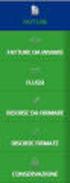 Guida alla Navigazione e Utilizzo dell Area Fattura PA CONTATTI UTILI SUPPORTO PA INVOICE TELEFONO ASSISTENZA:0583 45911 E-MAIL: painvoice@luccheseteam.it CONTENUTI Area Fatture PA... 3 Accesso all Area
Guida alla Navigazione e Utilizzo dell Area Fattura PA CONTATTI UTILI SUPPORTO PA INVOICE TELEFONO ASSISTENZA:0583 45911 E-MAIL: painvoice@luccheseteam.it CONTENUTI Area Fatture PA... 3 Accesso all Area
Programma Corso. Procedimento generazione file xml da Parcellazione/Fatturazione in Studiok e da Italworking
 Programma Corso Procedimento generazione file xml da Parcellazione/Fatturazione in Studiok e da Italworking Analisi delle principali casistiche post invio e soluzioni relative Implementazioni future Procedura
Programma Corso Procedimento generazione file xml da Parcellazione/Fatturazione in Studiok e da Italworking Analisi delle principali casistiche post invio e soluzioni relative Implementazioni future Procedura
PROGETTO FABBISOGNI STANDARD GUIDA DI ACCESSO E COMPILAZIONE DEL QUESTIONARIO. www.sose.it
 PROGETTO FABBISOGNI STANDARD GUIDA DI ACCESSO E COMPILAZIONE DEL QUESTIONARIO www.sose.it Sommario 1 Scopo del documento... 3 2 Accesso al portale... 3 3 Utilizzo del portale... 3 3.1 Accesso... 3 3.2
PROGETTO FABBISOGNI STANDARD GUIDA DI ACCESSO E COMPILAZIONE DEL QUESTIONARIO www.sose.it Sommario 1 Scopo del documento... 3 2 Accesso al portale... 3 3 Utilizzo del portale... 3 3.1 Accesso... 3 3.2
SPORTELLO UNICO DELLE ATTIVITÀ PRODUTTIVE MANUALE OPERATIVO FUNZIONI DI PAGAMENTO ONLINE. Versione 05
 SPORTELLO UNICO DELLE ATTIVITÀ PRODUTTIVE MANUALE OPERATIVO FUNZIONI DI PAGAMENTO ONLINE Versione 05 Novembre 2015 1 Sommario Generalità... 3 Pagare con ICONTO... 7 Pagare con carta di credito... 10 Pagare
SPORTELLO UNICO DELLE ATTIVITÀ PRODUTTIVE MANUALE OPERATIVO FUNZIONI DI PAGAMENTO ONLINE Versione 05 Novembre 2015 1 Sommario Generalità... 3 Pagare con ICONTO... 7 Pagare con carta di credito... 10 Pagare
REGISTRAZIONE E PRIMO ACCESSO
 Manuale di supporto all utilizzo di SINTEL per operatori economici REGISTRAZIONE E PRIMO ACCESSO Data pubblicazione: 21/10/2014 Pagina 1 di 9 INDICE 1. Introduzione... 2 1.1. Obiettivo e campo di applicazione...
Manuale di supporto all utilizzo di SINTEL per operatori economici REGISTRAZIONE E PRIMO ACCESSO Data pubblicazione: 21/10/2014 Pagina 1 di 9 INDICE 1. Introduzione... 2 1.1. Obiettivo e campo di applicazione...
GUIDA ALL UTILIZZO DELL AREA RISERVATA ED INVIO PRATICA IN AGENZIA DELLE ENTRATE
 GUIDA ALL UTILIZZO DELL AREA RISERVATA ED INVIO PRATICA IN AGENZIA DELLE ENTRATE Accedete al portale (https://namirial.fatturazioneelettronica.eu) e inserite User e Password ricevute a mezzo e-mail e cliccate
GUIDA ALL UTILIZZO DELL AREA RISERVATA ED INVIO PRATICA IN AGENZIA DELLE ENTRATE Accedete al portale (https://namirial.fatturazioneelettronica.eu) e inserite User e Password ricevute a mezzo e-mail e cliccate
La Fatturazione Elettronica
 Informazioni Generali : La trasmissione di una fattura elettronica in formato Xml alla PA, obbligatoria a partire dal prossimo giugno (a scaglioni) avviene attraverso il Sistema di Interscambio (SdI),
Informazioni Generali : La trasmissione di una fattura elettronica in formato Xml alla PA, obbligatoria a partire dal prossimo giugno (a scaglioni) avviene attraverso il Sistema di Interscambio (SdI),
ACCESSO AL SISTEMA HELIOS...
 Manuale Utente (Gestione Formazione) Versione 2.0.2 SOMMARIO 1. PREMESSA... 3 2. ACCESSO AL SISTEMA HELIOS... 4 2.1. Pagina Iniziale... 6 3. CARICAMENTO ORE FORMAZIONE GENERALE... 9 3.1. RECUPERO MODELLO
Manuale Utente (Gestione Formazione) Versione 2.0.2 SOMMARIO 1. PREMESSA... 3 2. ACCESSO AL SISTEMA HELIOS... 4 2.1. Pagina Iniziale... 6 3. CARICAMENTO ORE FORMAZIONE GENERALE... 9 3.1. RECUPERO MODELLO
CERTIFICATI DIGITALI. Manuale Utente
 CERTIFICATI DIGITALI Procedure di installazione, rimozione, archiviazione Manuale Utente versione 1.0 pag. 1 pag. 2 di30 Sommario CERTIFICATI DIGITALI...1 Manuale Utente...1 Sommario...2 Introduzione...3
CERTIFICATI DIGITALI Procedure di installazione, rimozione, archiviazione Manuale Utente versione 1.0 pag. 1 pag. 2 di30 Sommario CERTIFICATI DIGITALI...1 Manuale Utente...1 Sommario...2 Introduzione...3
ISTRUZIONI PER L UTILIZZO DELLA SCHEDA INFORMATIZZATA E MODALITA DI INVIO DEI DATI - L. R. 162/98 PROGRAMMA 2012 052013
 Allegato alla nota n. 6592 del 10 maggio 2013 ISTRUZIONI PER L UTILIZZO DELLA SCHEDA INFORMATIZZATA E MODALITA DI INVIO DEI DATI - L. R. 162/98 PROGRAMMA 2012 052013 Premessa Il seguente documento illustra
Allegato alla nota n. 6592 del 10 maggio 2013 ISTRUZIONI PER L UTILIZZO DELLA SCHEDA INFORMATIZZATA E MODALITA DI INVIO DEI DATI - L. R. 162/98 PROGRAMMA 2012 052013 Premessa Il seguente documento illustra
